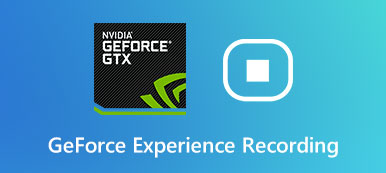Snagitスクロールキャプチャを使用してWebページ全体またはPDFファイルのスクリーンショットを撮る方法は? WindowsとMacのデフォルトのSnippingToolはスクロールキャプチャ機能を提供しないため、Snagitは最も一般的な方法のXNUMXつです。 Snagitを介してスクロールスクリーンショットをキャプチャする方法と、最良の代替方法の詳細をご覧ください。 さらに、記事からSnagitスクロールキャプチャのトラブルシューティングを見つけることもできます。
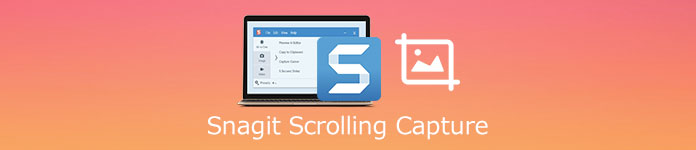
- パート1:Snagitでスクロールスクリーンショットをキャプチャする方法
- パート2:簡単にスクリーンショットを撮るのに最適なSnagitの代替
- パート3:Snagitスクロールキャプチャのトラブルシューティング
パート1:Snagitでスクロールスクリーンショットをキャプチャする方法
SnagItの は、画面上のすべてのアクティビティを簡単にキャプチャ、編集、共有するための人気のあるスニッピングおよびビデオ録画プログラムです。 Snagitスクロールキャプチャなど、スクリーンショットをキャプチャするためのさまざまなモードがあります。 プロセスの詳細については、以下をご覧ください。
オプション1:Snagitを使用してスクロールスクリーンショットを直接キャプチャする
ステップ1Snipping Toolをダウンロードしてインストールしたら、プログラムを起動して、 オールインワン メニュー。
ステップ2次に、赤をクリックできます キャプチャ ボタンをクリックし、黄色の矢印に従ってWebページを下にスクロールします。
ステップ3矢印をクリックして、Snagitで水平スクロール領域、垂直スクロール領域、またはスクロール領域全体を取得します。
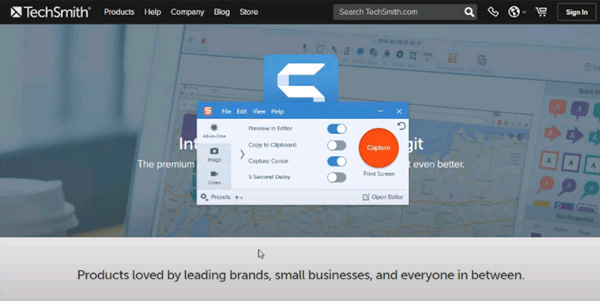
オプション2:Snagitを介してプリセットを使用してスクロールスクリーンショットをキャプチャする
ステップ1Snagitのスクロールスクリーンショットを頻繁にキャプチャする必要がある場合は、Snagit13以降のバージョンのプリセットを選択できます。
ステップ2クリック プリセット 左下隅のオプションを選択し、下にスクロールして選択します 新しいプリセット プログラム内のオプション。
ステップ3選択する 画像 メニューを選択して スクロールウィンドウ オプション。 次に、画面キャプチャ用のプリセットを保存して名前を付けます。
ステップ4さらに、Snagitスクロールキャプチャのホットキーを設定することもできます。 ホットキーを押すだけで、目的のスクリーンショットを取得できます。
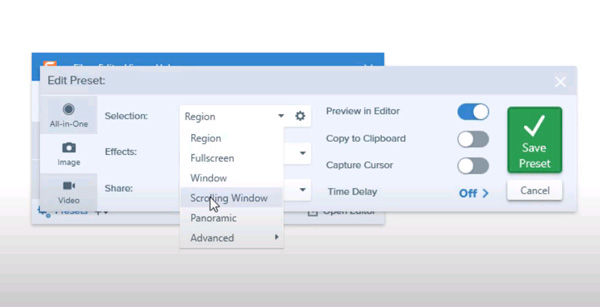
パート2:簡単にスクリーンショットを撮るのに最適なSnagitの代替
スクリーンショットを撮るのに最適なSnagitの代替手段は何ですか? 音声付きのスクリーンキャストをキャプチャする必要がある場合でも、スナップショットを簡単に作成/編集する必要がある場合でも、 Apeaksoft スクリーンレコーダー 望ましい多用途のスクリーンレコーダーです。 これにより、オーディオとビデオの設定を微調整したり、ホットキー/記録領域を設定したり、ファイルを簡単に管理したりすることができます。 また、このスクリーンレコーダーを使用して、スクロールウィンドウを簡単にキャプチャできます。

4,000,000+ ダウンロード
ステップ1スクリーンレコーダーをダウンロードしてインストールすると、コンピューターでプログラムを起動できます。 を選択してください Snapshot オプションと選択 スクロールウィンドウ のドロップダウンリストから Snapshot.

ステップ2次に、記録する領域を選択し、マウスで下にスクロールして、を押します。 スペース キーボードで、またはマウスの左クリックを押します。 タップ ESC プロセスを終了したい場合。
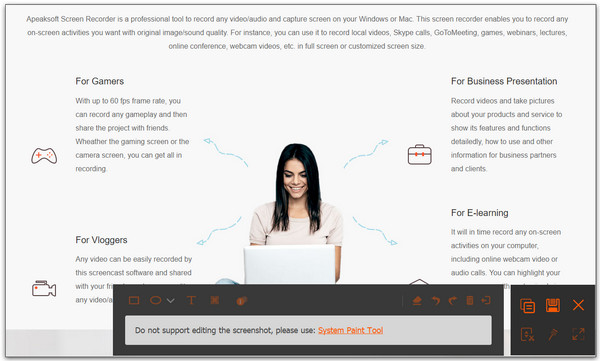
ステップ3クリック ディスク ボタンをクリックして、作成した画像を保存します。保存パスを選択するウィンドウが表示されます。に行くことができます 記録履歴 要件に応じてスナップショットを表示および編集するオプション。

クリックして詳細について学ぶ FaceTime通話を録音する方法
関連記事
スクリーンレコーディング、Snagit、Camtasiaのどちらを選択するか
VLC録画画面– Windowsで簡単に音声付き画面を録画する方法
Ezvidをダウンロードして使用して、WindowsおよびMacで動画を録画および編集する方法
パート3:Snagitスクロールキャプチャのトラブルシューティング
1. SnagitでPDFファイルのキャプチャをスクロールできないのはなぜですか?
Snagitが画面上のスクロールバーを正しく検出できません。 PDFファイルのスクロールキャプチャへの矢印を見つけることができないためです。 PDFまたは複数ページのPDFドキュメントをキャプチャするには、Snagitプリンタを使用して必要に応じてスクロールをキャプチャします。
2. Snagitを介してパノラマキャプチャを使用するにはどうすればよいですか?
Snagitを介して垂直スクロールキャプチャを取得する必要がある場合は、代わりにパノラマキャプチャを使用することもできます。 同じプロセスに従ってクリックするだけです キャプチャ ボタンをクリックして パノラマキャプチャ ボタンをクリックして、 お気軽にご連絡ください Snagitでスクロールキャプチャを取得するためのボタン。
3. Snagitスクロールキャプチャが機能しないのはなぜですか?
Webサイト、ブラウザ、オペレーティングシステム、その他の要因など、Snagitスクロールキャプチャが機能しない理由はたくさんあります。 さまざまな状況で理由を確認するか、パノラマキャプチャを選択するか、Apeaksoftスクリーンキャプチャを選択するだけです。 最高の代替.
結論
Snagitでスクロールキャプチャをキャプチャする場合は、究極のガイドから詳細を学ぶことができます。 頻繁に使用されるXNUMXつのSnagitスクロールキャプチャモードを提供するだけでなく、問題のトラブルシューティングも提供します。 Snagitを介してスクロールスクリーンショットをキャプチャする方法について質問がある場合は、記事にコメントを残すことができます。